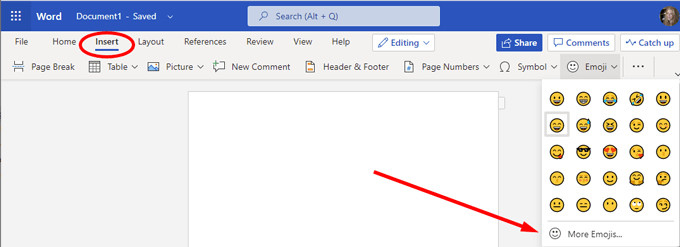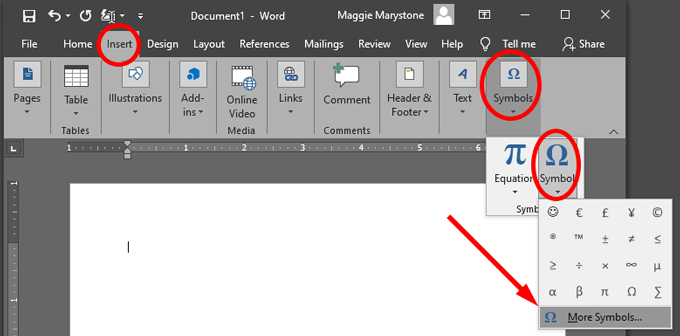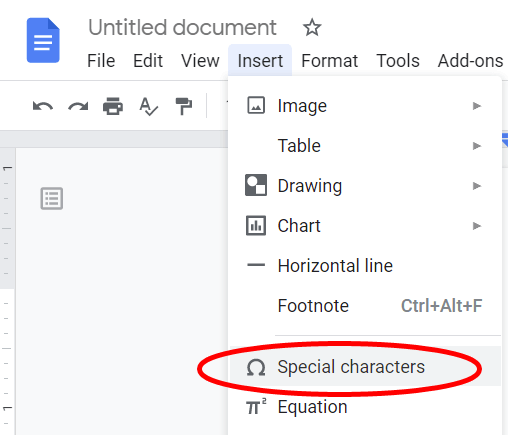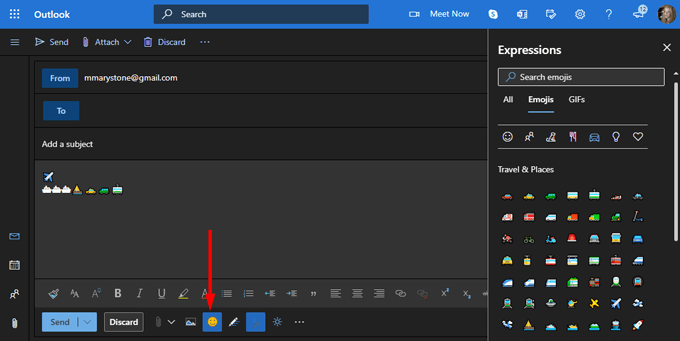Emotiky sú skvelým spôsobom, ako vyjadriť emócie vo vašich textových správach a iných písomných komunikáciách. Pomáhajú pridať osobný dotyk do vašich dokumentov, a to najmä v neformálnych situáciách. V tomto článku sa pozrieme na to, ako vložiť emoji do programov Microsoft Word, Google Dokumenty a Outlook.
Môžete používať emoji na počítači rôznymi spôsobmi
- Ak máte prístup na internet, môže byť najjednoduchšou metódou kopírovať emotikony z webu. Nájdite si emotikon, skopírujte ho a vložte do dokumentu.
- Používatelia Windows 10 môžu aktivovať výber emotikonov pomocou kombinácie kláves Windows + . alebo Windows + ;.
- Používatelia Mac môžu spustiť výber emotikonov pomocou Control + Command + Space.

Ako vložiť emoji do Microsoft Word
Vloženie emoji v online verzii Microsoft Word
Ak používate online verziu Wordu, postupujte nasledovne:
- Vyberte Vložiť > Emoji. Ak hľadáte konkrétny emotikon, zvoľte Viac emotikonov....
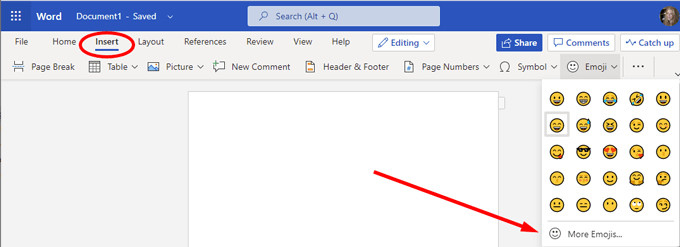
Vloženie emoji v počítačovej verzii Wordu
Pre desktopovú verziu Wordu môžete použiť nasledujúce metódy:
- Vyberte Vložiť > Symbol > Ďalšie symboly...
- V rozbaľovacom poli Písmo zvoľte Windings, Webdings alebo Segoe UI Emoji a vyberte emoji.
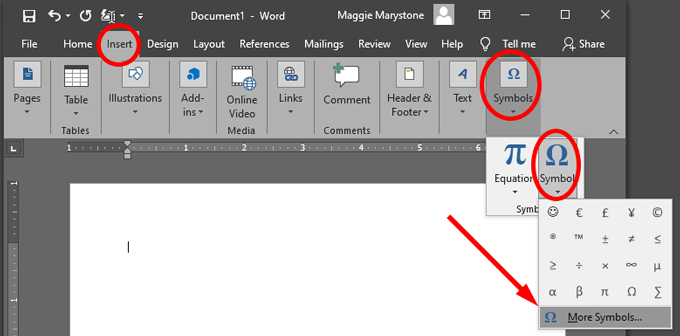
Ako vložiť emoji do Dokumentov Google
Vkladanie emotikonov do Google Dokumentov je tiež jednoduché:
- Otvorte Google Dokument vo webovom prehliadači.
- Vyberte Vložiť > Špeciálne znaky.
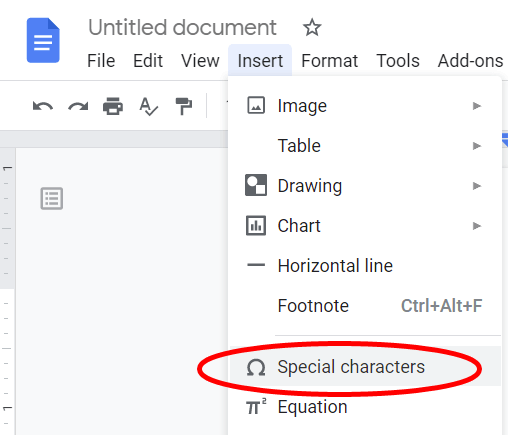
Vyberte kategóriu Emoji a hľadajte emotikony podľa kľúčového slova. Môžete tiež nakresliť to, čo hľadáte.
Pridať emoji balíčky do Google Dokumentov
Na rozšírenie možnosti emotikonov môžete nainštalovať doplnky:

Ako vložiť emoji do Microsoft Outlook
V Outlooku môžete použiť väčšinu metód uvedených vyššie:
Emotikon v e-mailoch a správach
- Vyberte Nová správa.
- Na bočnom paneli kliknite na ikonu emodži napravo od tlačidiel Odoslať a Zahodiť.
- Vyhľadajte emotikon v paneli Výrazy.
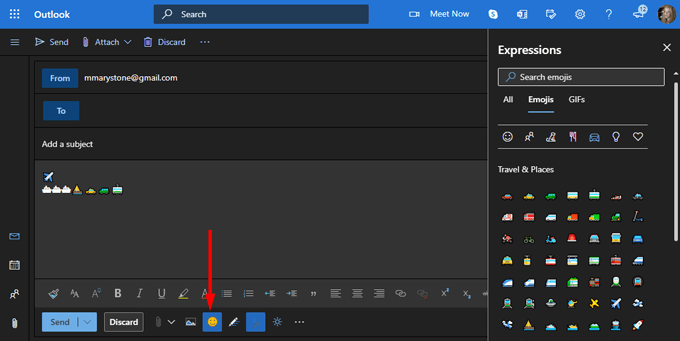
Pridať balíčky emotikonov v Outlooku
Môžete tiež nainštalovať aplikáciu z Microsoft AppSource, ktorá rozšíri vašu knižnicu emotikonov:

Záver
Emotikon sú jedným z najlepších spôsobov, ako vyjadriť svoje pocity pri písaní a komunikácii. Ak máte ďalšie tipy alebo otázky ohľadom používania emotikonov, neváhajte sa podeliť v komentároch nižšie!